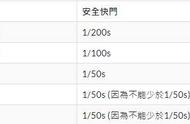使用调整画笔工具在照片左下方的地面上进行涂抹,并在右侧设置适当的参数,以改善其曝光及色彩。


4、将照片转换为JPG格式
至此我们已经基本成了照片的HDR效果处理,下面来将照片输出为JPG格式,然后在Photoshop中修除右上方山体的杂边及场景中多余的人物。单击Camera Raw软件左下角的“存储图像”按钮,在弹出的对话框中适当设置输出参数。

本例是将导出的尺寸限制为2000*2000px,也就是说,导出的照片最大宽度或最大高度不会大于2000px,而不是指导出为2000*2000px尺寸的照片,导出的照片将是与原照片等比例的。设置完成后,单击“存储”按钮即可在当前RAW照片相同的文件夹下生成一个同名的JPG格式照片。
提示:如果导出的JPG格式照片有重名,软件会自动进行重命名,不会覆盖同名的文件。
在Photoshop中打开上一步导出的JPG格式照片,结合修补工具、仿制图章工具等,将山体的杂边及多余的人物修除,并适当锐化其细节即可。由于其操作方法比较简单,且不是本例要讲解的重点,故不再详细说明。下图所示为修除杂边前后的局部效果对比。